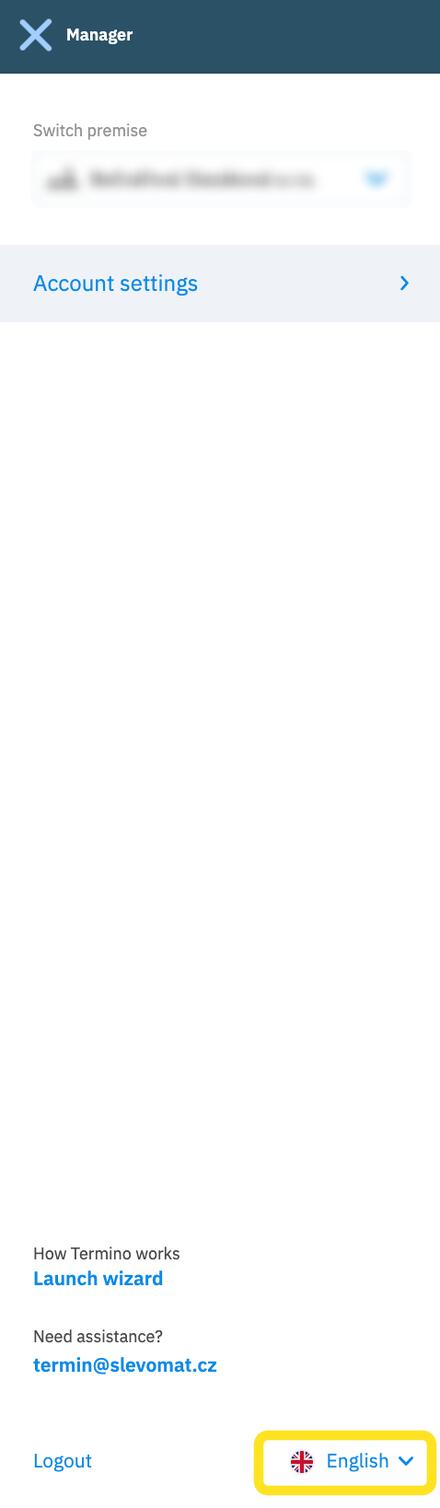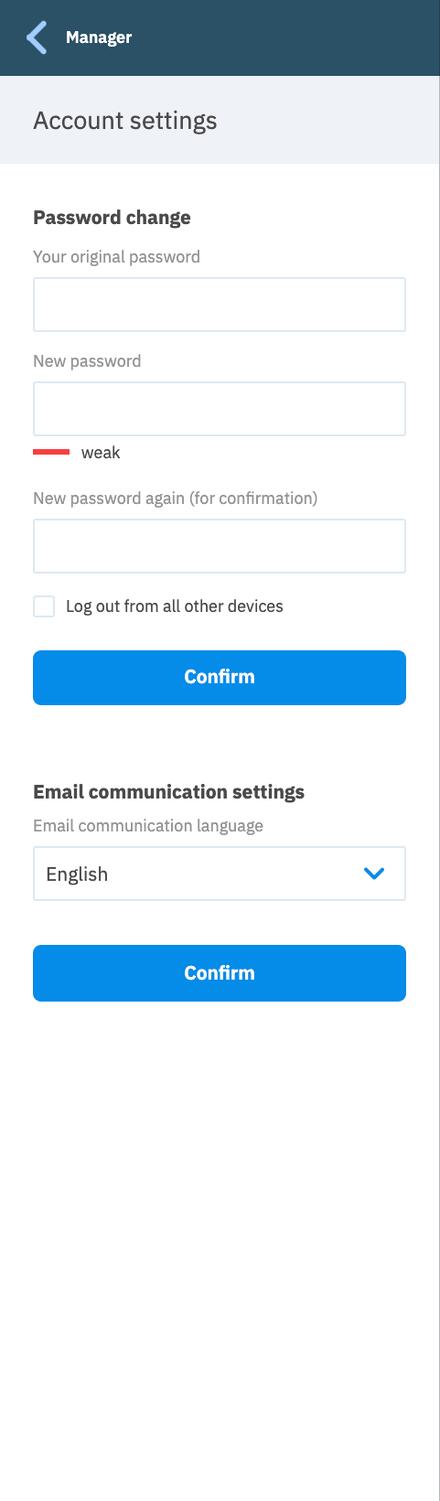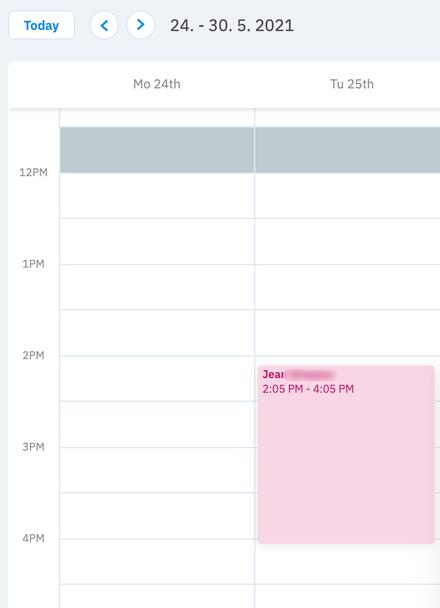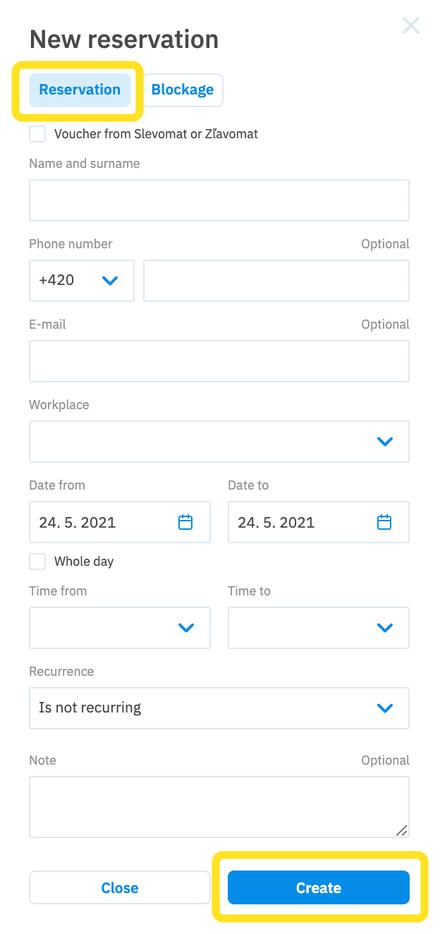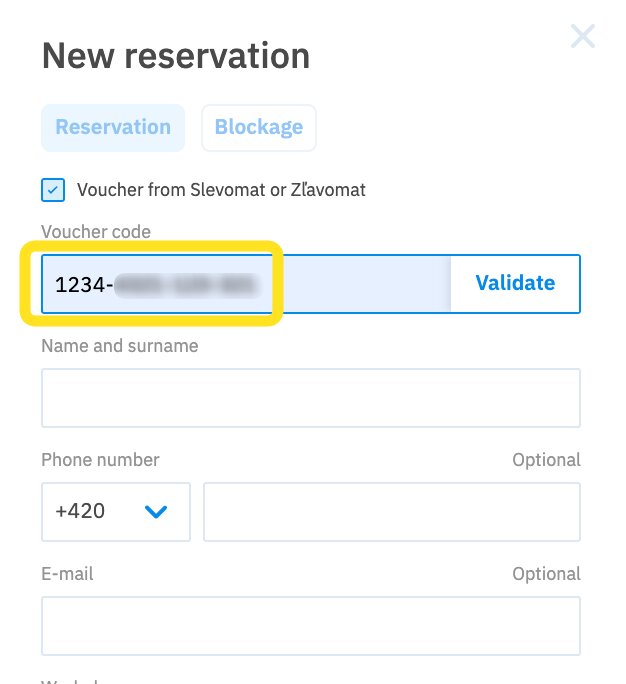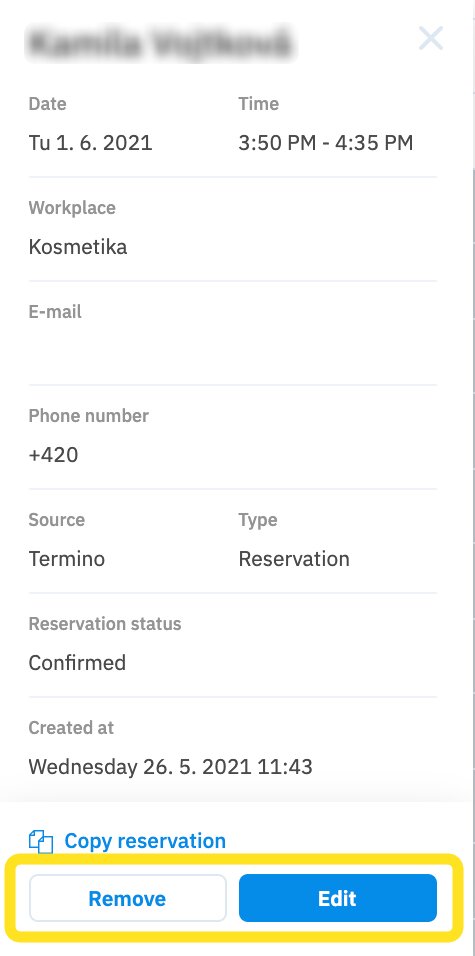Hol tartózkodik, amikor megnyitja a Termino rendszert?
Ha bejelentkezik a Termino oldalra, akkor láthatja a foglalási táblát.
A főmenü funkciói
A jelszót és a nyelvet az áruház nevére kattintva és a fiók e‑mail kommunikációjának beállításával tudja megváltoztatni. A főmenüben megváltoztathatja a fiókja nyelvét. Itt tud kijelentkezni a profiljából is.
Foglalási tábla megjelenítése
A bal alsó sarokban a naptárban hónapok szerint vagy egy adott napra kattintva navigálhat. A felső sarokban hét szerint böngészhet, a jobb felső sarokban pedig egy napra, 3 napra vagy egy hétre vonatkozó elrendezést választhat. A foglalási táblán láthatja a fehér és szürke mezőket, amelyek a nyitvatartási időt jelzik. Itt állíthatja be például az ebédszünetet is. A nyitvatartási időt a partneradminisztrációs felületen kell megadni az egyes fiókok alatt.
Minden nyitvatartási idő változás azonnal átíródik az Ön foglalási táblájára a Termino oldalon, így ügyfeleink csak az Ön nyitvatartási idejére tudnak foglalásokat leadni. A cseh munkaszüneti napokat automatikusan a cseh nemzeti lobogó fogja jelölni. A naptárban látható kék vonal jelzi, hogy Ön hol tartózkodik valós időben.
Munkahely
Amikor a kurzort az egyes munkahelyek fölé helyezi, megjelenik a névváltoztatás vagy a munkahely törlése lehetőség szimbóluma. A munkahely törléséhez kattintson a kuka szimbólumra. Ezt csak akkor teheti meg, ha nincsenek jövőbeli foglalások. Minden jövőbeli foglalást először át kell helyezni egy másik munkahelyre.
Nem elégedett a Termino által a munkahelyeihez beállított sorrenddel? Módosítsa a sorrendet a munkahelyet az egérrel felfelé vagy lefelé húzva. Kattintson a "+" gombra, ha további munkahelyeket szeretne hozzáadni.
Ha nem szeretné, hogy egyszerre több munkahelyet is lásson a naptárban, a jelölőnégyzet kijelölésének megszüntetésével könnyen láthatatlanná teheti.
Gomb Esemény hozzáadása
Foglalás vs. blokkolás
Termino elfogadja a Slevomat megrendeléseit, de saját ügyfélfenntartásokat, tervezett ünnepeket vagy egyéb eseményeket is hozzáadhat. Ezt egyszerűen megteheti az "Esemény hozzáadása" gomb segítségével.
Foglalás
A Termino oldalt használhatja foglalási rendszerként. Töltse ki a szükséges adatokat és mentse el a foglalást. Ezután megjelenik a foglalási táblán.
Még gyorsabban készíthet foglalást:
Ha azonnal létre kell hoznia egy foglalást, mert ügyfelei vannak telefonon, akkor a naptárra kattintva a pontos dátumra és időpontra kattintva könnyedén megteheti.
Foglalás a Slevomat online
A Slevomat online utalványai az Ön foglalási tábláján"S" jellel lesznek láthatóak.
Hogyan lehet beváltani egy nyitott utalványt?
Az ügyfelek több mint 70%-a inkább online foglalást vásárol, mint nyitott utalványt. Továbbra is kínálunk nyitott utalványokat, amelyeket ügyfeleink ajándékba vásárolhatnak. Ezt a fajta utalványt a Termino oldalon lehet beváltani, miután bejelölte a "Slevomat utalványa" négyzetet, kitöltötte az utalvány kódját, majd érvényesítette. A rendszer megjeleníti az utalványra vonatkozó összes információt, a vásárló nevét és egyéb részleteket. Önnek csak a foglalás dátumát és időpontját kell kiválasztania.
Ügyféltörténet
Vannak rendszeres ügyfelei vagy vásárlói, akik az Ön többszemélyes bérleteiből vásárolnak? Ezt a foglalást könnyen lemásolhatja.
Kattintson a foglalásra, majd kattintson az "esemény másolása" gombra. Minden információ másolásra kerül. Mind a foglalásokat, mind a blokkolásokat másolhatja.
Keresés a foglalásokban
Ehhez használja a keresőmezőt a felső sávban – csak írjon be legalább 3 betűt, és keressen egy foglalást. Kereshet név és utalványszám alapján is.
Blokkolás
A blokkolások ugyanúgy működnek, mint a foglalás, az ügyfelek nem látják ezeket az idősávokat az ajánlatban a Slevomat weboldalán. A foglalási táblán látják őket, a megfelelő dátumot és időpontot kell kiválasztaniuk. Bármilyen okból, pl. ünnepnapok és orvosi rendelések esetén igénybe vehető.
A foglalásokat és a blokkolásokat a foglalásra vagy a blokkolásra kattintva, majd a mentés után szerkesztheti. A gyorsabb megoldás, ha a kurzorral húzza, majd a megfelelő helyre mozgatja.
Több elágazás
Több fióktelepe is van? Az összeset egy Termino profilban tarthatja, és válthat közöttük.
A nyitott utalványok új lehetőséggel rendelkeznek a későbbi online foglalás létrehozására.
Abban az esetben, ha ügyfelei standard nyitott utalványokat vásárolnak, lehetőségük lesz arra, hogy a naptárból válasszanak és később online foglalást készítsenek, közvetlenül egy e‑mail értesítésből.
Hogyan teheti láthatóbbá a több foglalásokat
Négynél több eseménye van egyszerre? A kombinátornak köszönhetően láthatóbb lesz az Ön számára. Mindig csak 3 eseményt fog látni egyszerre, a többi pedig alul lesz felsorolva.
Napirend
A jobb felső sarokban lévő dobozra kattintva megjelenik egy foglalási tábla vagy napirend, ahol áttekintheti az összes foglalását. Kiválaszthatja, hogy egy napot, három napot, egy hetet vagy két hetet szeretne látni. Szeretné kinyomtatni? Kinyomtathat egy napot vagy egy egész hetet – Kattintson a kimutatás exportálása gombra, és nyomtassa ki.
Többnapos foglalás
Van olyan szolgáltatása, amely 24 óránál tovább tart? akkor használja a többnapos foglalás beállítását. Ez a beállítás a Slevomat partneri felületén, közvetlenül az értékesítési akcióban lehetséges.
Kommunikáció a partnerek és az ügyfelek között
Az Ön és ügyfelei közötti kommunikáció új módja lesz a közvetlen e‑mailes kommunikáció a partneri felület profiljáról. Nincs tehát szükség e‑mail írására. Két lehetősége van, írjon csak egyetlen e‑mailt az egyes foglalásokhoz, vagy küldje el együttesen több ügyfélnek.
A funkció elindításához be kell kapcsolni a profiljában. Vegye fel a kapcsolatot közvetlenül a partnerkezelő csapattal (termin@slevomat.cz), és ők elintézik, hogy ez megtörténjen.
A többszörös kommunikáció az alábbi képen látható: Ki kell választani a promóció azonosító számát.
Megosztott kapacitás (több foglalás egyszerre)
A megosztott kapacitás alatt például olyan csoportos órákat értünk, amelyeken többen vesznek részt ugyanazon a munkahelyen és ugyanabban az időben (jógaórák, bármilyen más tanfolyam vagy főzőtanfolyam).
A megosztott kapacitású promóció beállítása – magában a promócióban, a partner felületén kell megtenni. Ki kell választania a "csoportos órát", majd be kell állítania az összes olyan időpontot, amikor ezeket a szolgáltatásokat kínálja. Ügyfeleidet az eseményen, a foglalási tábládon tudod hozzáadni vagy törölni.
Továbbra is dolgozunk a Termino oldal fejlesztésein, és továbbra is tájékoztatni fogjuk Önt az új funkciókról. Ha bármilyen ötlete van a Termino javítására, ne habozzon, és lépjen kapcsolatba velünk a termin@slevomat.czcímen.
Köszönjük, hogy használja a Termino oldalt !